Среда предустановки Windows, или обычно известная как WinPE, - облегченная версия Windows, которая используется для различных целей. От установки основной ОС до устранения неполадок - Windows PE может помочь нам в различных ситуациях. Одним из основных применений WinPE являются различные операции восстановления. В данной статье мы расскажем вам, как восстановить данные в WinPE при помощи специального приложения для восстановления. Давайте начнем!
Среда предустановки Windows
Windows PE - легкая ОС, разработанная компанией Windows для помощи пользователям в выполнении различных задач по устранению неполадок и установке основной версии Windows. Помимо этого, она может запускать диспетчер задач, выполнять операции восстановления, обрабатывать команды MS-DOS и т.д. WinPE была представлена в Windows XP и заменила интерфейс на базе DOS, использовавшийся для выполнения подобных действий.
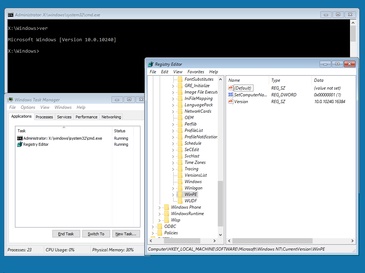
Поддерживает гибридное ядро и работает как на 32-, так и на 64-битных машинах. В настоящее время он также используется для восстановления данных и клонирования дисков. Сложный инструмент, поддерживающий Windows PE, способен выполнять операции восстановления и на данной платформе. Благодаря этому вы сможете легко восстановить данные в среде WinPE. Помимо этого, в большинстве случаев можно использовать встроенную в Windows функцию System Restore для восстановления данных.
Как восстановить данные в WinPE-среде
Если у вас уже есть загрузочный носитель Windows PE, его можно легко использовать для восстановления данных в среде WinPE. В настоящее время можно создать загрузочный диск на CD, DVD или USB-накопителе. Загрузочный носитель должен быть всегда под рукой, так как он может помочь вам в экстренной ситуации восстановить потерянные данные. Recoverit поддерживает создание загрузочного диска WinPE, который поможет вам получить доступ к среде WinPE и выполнить восстановление после сбоя ОС.
- Эффективное, безопасное и полное восстановление потерянных или удаленных файлов, фотографий, аудио, музыки, электронной почты с любого устройства хранения данных.
- Поддерживает восстановление данных из корзины, жесткого диска, карты памяти, флэшки, цифрового фотоаппарата и видеокамеры.
- Поддерживает восстановление данных после внезапного удаления, форматирования, повреждения жесткого диска, вирусной атаки, сбоя системы в различных обстоятельствах.
До того как приступить к восстановлению данных в WinPE, необходимо создать загрузочный носитель и настроить компьютер на загрузку. Загрузите и установите Recoverit на работоспособный компьютер и подключите к нему пустой USB-накопитель или CD/DVD.
1. Как создать загрузочный носитель
- Запустите программу Recoverit data recovery, выберите опцию "Восстановление данных после сбоя системы" и нажмите "Начать" в следующем окне, чтобы начать процесс.

- Выберите носитель (USB-накопитель или CD/DVD), который необходимо преобразовать в загрузочный диск, и нажмите на "Создать".

- После выбора создания загрузочного USB-накопителя появится сообщение о необходимости форматирования USB-накопителя. Убедитесь, что вы создали резервную копию данных на USB, а затем нажмите "Форматировать сейчас".

- Создание загрузочного диска займет некоторое время. Пожалуйста, не извлекайте USB-накопитель.

- Далее вы увидите описание дальнейших действий или просмотрите полное руководство по восстановлению данных после создания загрузочного USB-накопителя.

Создав загрузочный носитель, можно довольно легко восстановить данные в WinPE-среде. Если система не может загрузиться, можно вставить загрузочный диск и изменить последовательность загрузки. Для изменения последовательности загрузки необходимо войти в настройки BIOS с помощью функциональных клавиш BIOS: F2, F10, F11, F12, ESC, DEL. Можно посмотреть на этой страничке, как настроить компьютер на загрузку с USB-накопителя, можно посмотреть на этой страничке.
2. Как восстановить данные с помощью загрузочного носителя
Присоедините загрузочный диск к поврежденному компьютеру и подключите к нему загрузочный носитель. Запустите Recoverit, и вы сможете скопировать данные с жесткого диска или восстановить удаленные или потерянные данные с компьютера.

По окончании сканирования жесткого диска вы можете просмотреть восстановленные данные и нажать "Восстановить" для сохранения. Благодаря программе Recoverit data recovery, можно легко и просто восстановить данные с разбитого компьютера.
Решения для Windows
- Восстановление данных
 Wondershare
Wondershare
Recoverit
Восстановление потерянных или удаленных файлов из Windows, macOS, USB, жесткого диска и т.д.
Скачать Бесплатно  Скачать Бесплатно
Скачать Бесплатно 


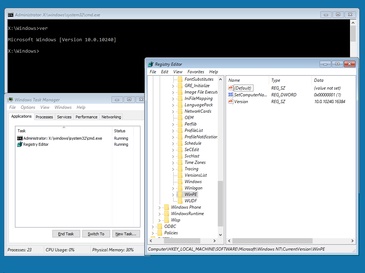













Дмитрий Соловьев
Главный редактор